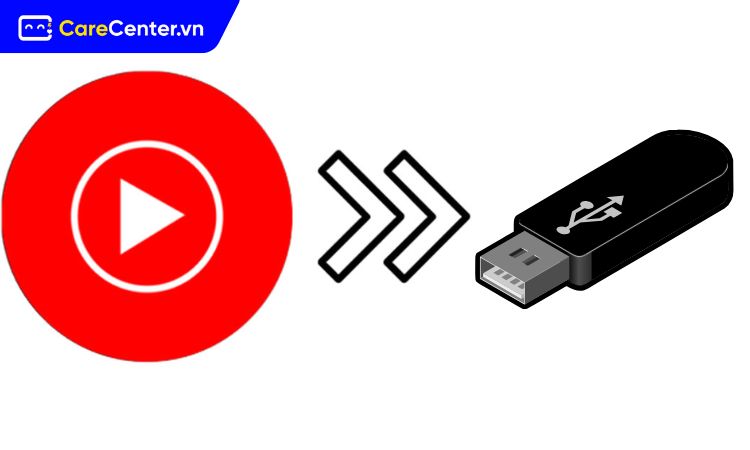Bạn muốn lưu trữ những bản nhạc yêu thích từ YouTube vào USB để nghe mọi lúc mọi nơi? Đừng lo, cách tải nhạc video trên YouTube về USB hoàn toàn đơn giản và ai cũng có thể làm được. Chỉ với vài thao tác cơ bản trên máy tính Windows hoặc Mac, bạn đã có thể mang cả “kho nhạc” theo bên mình mà không cần dùng đến mạng internet. Cùng Care Center khám phá ngay nhé!
Xem nhanh
Bạn có thể tải nhạc từ YouTube vào USB không?
Câu trả lời là có, nhưng không thể thực hiện trực tiếp từ YouTube. Dù YouTube cho phép người dùng Premium tải bài hát để nghe ngoại tuyến, các nội dung này vẫn được bảo vệ bởi DRM và chỉ phát được trong ứng dụng chính thức. Vì vậy, nếu bạn muốn lưu nhạc hoặc video từ YouTube về USB để phát trên các thiết bị khác, bạn cần sử dụng công cụ của bên thứ ba.

Hiện nay có rất nhiều phần mềm và trang web hỗ trợ chuyển đổi nội dung từ YouTube sang định dạng phổ biến như MP3. Sau khi chuyển đổi xong, bạn chỉ cần sao chép các tệp đó vào ổ USB là có thể sử dụng mọi lúc, mọi nơi.
Chi tiết cách tải nhạc video trên YouTube về USB
Dưới đây là cách tải nhạc video trên YouTube về USB bằng phần mềm chuyên dụng – một lựa chọn tối ưu để giữ được chất lượng âm thanh tốt nhất.
Cài đặt phần mềm
Tải và cài đặt TunesKit Audio Capture – công cụ cho phép ghi âm trực tiếp từ YouTube, tự động tách bài và lưu dưới định dạng MP3, M4A, WAV,… 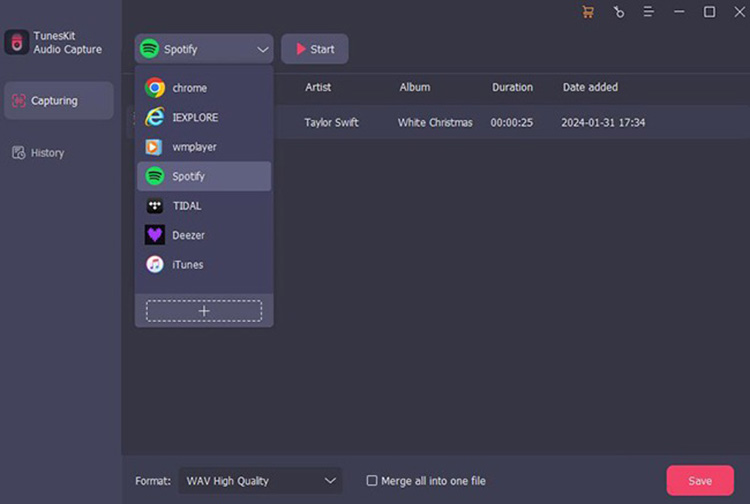
Bạn có thể chọn trình duyệt hoặc ứng dụng YouTube Music tích hợp sẵn trong phần mềm.
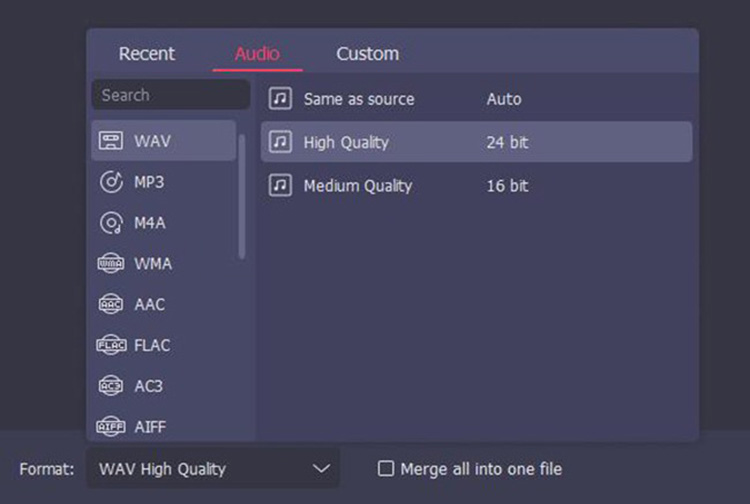
Chọn định dạng đầu ra
Nhấp vào biểu tượng cài đặt, chọn định dạng MP3 và thư mục lưu file để tiện chuyển vào USB.
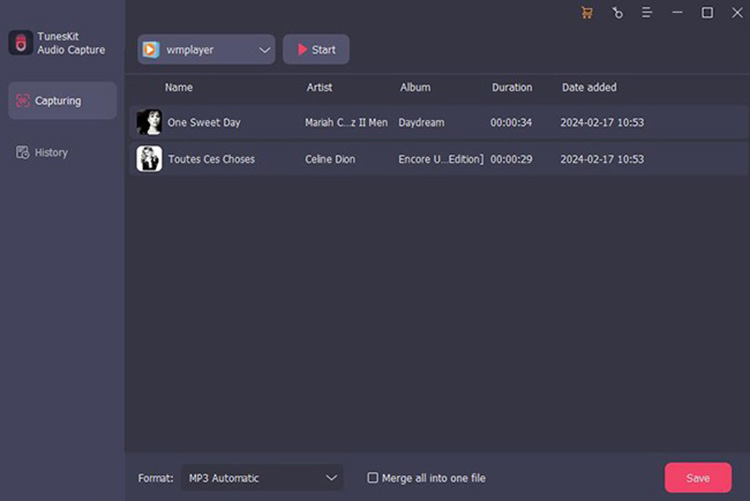
Ghi và lưu nhạc
Mở video YouTube và nhấn phát, TunesKit sẽ tự động ghi âm. Khi xong, nhấn “Lưu” và sao chép file từ thư mục đầu ra vào USB. Vậy là bạn đã hoàn tất cách tải nhạc video trên YouTube về USB một cách nhanh chóng.

Cách tải nhạc video trên YouTube về USB đơn giản cho Win/Mac
Bạn vừa tải được những bản nhạc hoặc video yêu thích từ YouTube và muốn lưu trữ trên USB để nghe khi không có internet? Dù bạn sử dụng máy tính Windows hay Mac, cách tải nhạc video trên YouTube về USB đều rất dễ thực hiện. Hãy cùng khám phá từng bước chi tiết ngay dưới đây.
Chuyển nhạc từ YouTube sang USB trên Windows
Sau khi tải xong file nhạc từ YouTube về máy tính, bạn chỉ cần làm theo các bước sau để sao chép sang USB:
- Bước 1: Mở thư mục chứa các bài hát đã tải về.
- Bước 2: Cắm USB vào máy tính, đợi vài giây để thiết bị nhận diện.
- Bước 3: Chọn bài hát muốn chuyển, nhấn tổ hợp Ctrl + C để sao chép.
- Bước 4: Mở ổ USB, nhấn chuột phải và chọn Dán (Paste). Chờ quá trình sao chép hoàn tất là xong.
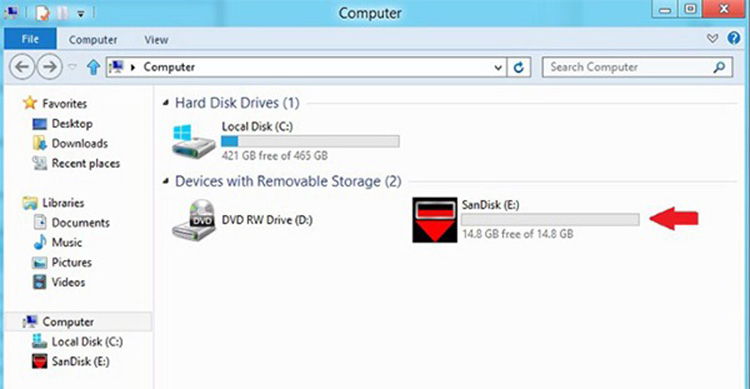
Giờ đây, bạn đã có thể mang theo những bản nhạc yêu thích mọi lúc mọi nơi chỉ với chiếc USB nhỏ gọn.
Cách tải nhạc video trên YouTube về USB trên máy Mac
Người dùng macOS cũng có thể thực hiện tương tự với vài bước đơn giản:
- Bước 1: Cắm ổ USB vào cổng kết nối của MacBook.
- Bước 2: Mở Finder, tìm ổ USB ở thanh bên trái.
- Bước 3: Tìm đến thư mục chứa nhạc đã tải về, kéo và thả vào ổ USB. Hoặc bạn có thể Copy > Paste nếu muốn.
- Bước 4: Nhấn biểu tượng Eject (Đẩy ra) trước khi rút USB để tránh lỗi.
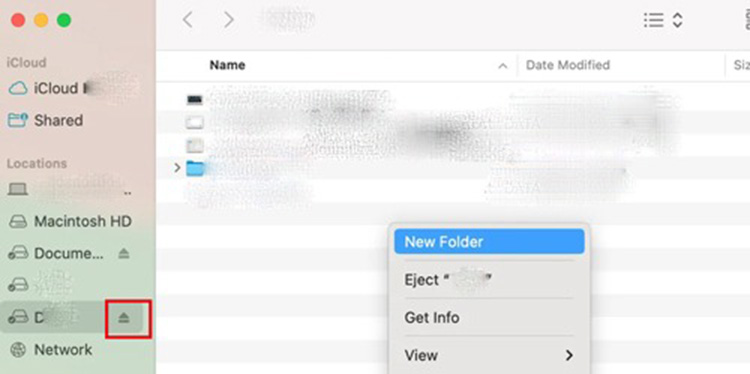
Lưu ý: Nếu gặp lỗi không thể sao chép, có thể ổ USB đang ở định dạng NTFS (chỉ đọc trên Mac). Hãy vào Disk Utility để định dạng lại về ExFAT hoặc FAT32 – cả hai đều tương thích tốt với Windows và Mac.
Một số công cụ trực tuyến chuyển nhạc YouTube sang USB miễn phí
Nếu bạn không muốn cài phần mềm, vẫn có nhiều cách tải nhạc video trên YouTube về USB thông qua công cụ trực tuyến. Dưới đây là một số công cụ miễn phí được nhiều người dùng lựa chọn:
YTMP3
YTMP3 được biết đến là công cụ chuyển đổi YouTube sang MP3 cực kỳ phổ biến, với giao diện đơn giản, dễ thao tác ngay cả với người dùng không rành công nghệ.
- Truy cập trang ytmp3.cc
- Dán liên kết YouTube, chọn định dạng MP3, nhấn Convert
- Nhấp Download để tải về máy, sau đó chuyển vào USB như hướng dẫn ở trên.
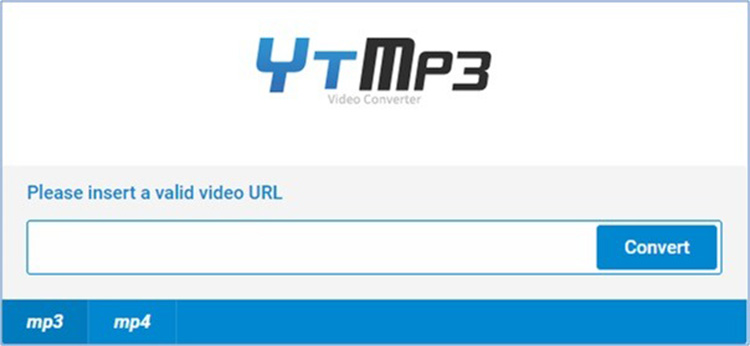
ListenToYouTube
Đây là nền tảng trực tuyến miễn phí, không yêu cầu tài khoản, giúp bạn chuyển đổi nhanh các video YouTube thành tệp MP3 trong vài giây.
- Dán URL video vào ô tìm kiếm, nhấn GO
- Chọn Download để tải MP3 về
- Kéo file vào USB hoặc sao chép/dán bằng chuột phải.
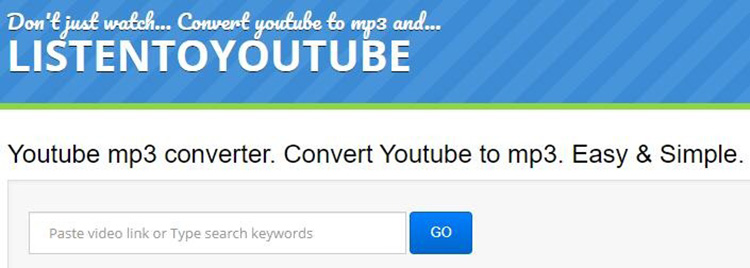
9XBUDDY
Nếu bạn đang tìm kiếm một công cụ ổn định, hỗ trợ nhiều định dạng và có khả năng tải xuống tốc độ cao, 9XBUDDY sẽ là gợi ý phù hợp.
- Truy cập trang 9xbuddy.org
- Dán link YouTube, nhấn Download
- Chọn định dạng MP3 và tải về, sau đó chuyển sang ổ USB.
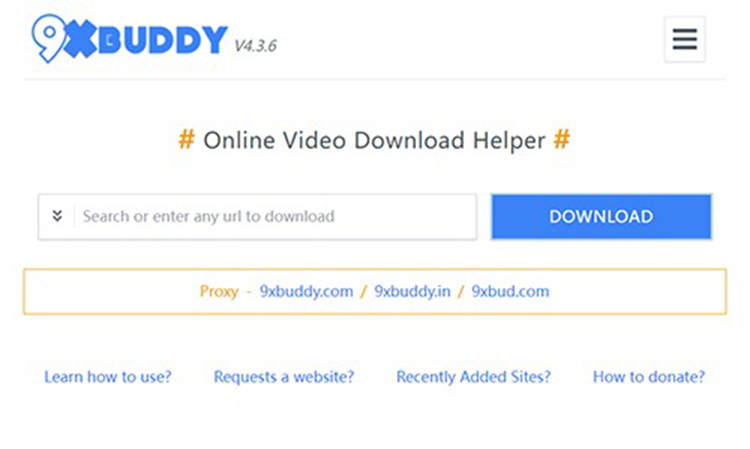
Mẹo nhỏ: Các công cụ miễn phí này có thể ngừng hoạt động do vấn đề bản quyền. Nếu gặp sự cố, hãy thử sử dụng nút Chia sẻ trên YouTube để lấy link mới, hoặc cân nhắc phần mềm trả phí như TunesKit YouTube Music Converter để tải ổn định hơn.
Những công cụ này đều miễn phí, dễ sử dụng và không yêu cầu cài đặt thêm phần mềm phức tạp. Tuy nhiên, bạn nên kiểm tra kỹ đường link truy cập để tránh nhầm sang các trang web giả mạo. Với các công cụ kể trên, cách tải nhạc video trên YouTube về USB chưa bao giờ đơn giản đến thế!
Địa chỉ Trung tâm bảo hành Care Center
64 Bạch Đằng, P.Bình Thạnh, Tp. HCM
56 Lê Văn Việt, Phường Hiệp Phú, TP. Thủ Đức